Принято считать, что если подписчики отписываются, это плохо. На самом деле это не так. Интересы пользователей со временем меняются. Поэтому логично, что они отписываются от рассылок, которые для них больше не актуальны. Если такой возможности не будет, пользователи начнут раздражаться, получая ненужные письма, и в итоге добавят рассылку в спам. Это навредит email-маркетингу, так как почтовые сервисы станут считать отправителя спамером.
Чтобы пользователи не добавляли письма в спам, отписка должна быть простой и прозрачной. Но если у вас несколько рассылок, лучше предложить читателю отписаться не от всех сразу, а только от тех, которые ему неинтересны. Это позволит сохранить подписчика и продолжить общение.
Представьте, что у вас в компании есть три регулярные рассылки, которые ведут разные отделы:
- дайджест блога — редактор блога отправляет подписчикам новые статьи, которые вышли за неделю или месяц;
- акции — рассылку готовит и отправляет отдел маркетинга;
- новые поступления товаров — за рассылку отвечает отдел продаж.
На все эти рассылки пользователи подписываются при покупке или заполнении формы заявки на сайте автоматом, если не сняли галочку в форме регистрации. Кроме того, у каждой рассылки есть своя форма подписки. Поэтому часть пользователей попадает в список не после регистрации, а после заполнения формы и подтверждения подписки.
Если клиент уже купил то, что хотел, акции для него пока не актуальны. Зато ему могут быть интересны статьи из блога и новые поступления. Важно настроить отписку так, чтобы этот подписчик отписался только от акций, а не от всех рассылок сразу.
Разберем, как это сделать в Unisender.
Шаг 1. Настраиваем списки рассылок
Чтобы отписка работала корректно, контакты пользователей должны находиться в каждом списке, на который они подписаны. Тогда подписчики смогут отказаться от любой из рассылок и продолжат получать остальные.
Чтобы настроить отписку для нашего примера, создадим три списка:
- подписчики дайджеста;
- подписчики акционных рассылок;
- подписчики рассылки «Новые поступления товаров».
Если у вас нет нужных списков или контакты разделены по разным, создайте по одному списку для каждой рассылки и скопируйте контакты туда. Для этого зайдите в «Контакты» — «Списки».
Как создать список контактов
Как скопировать контакты из одного списка в другой
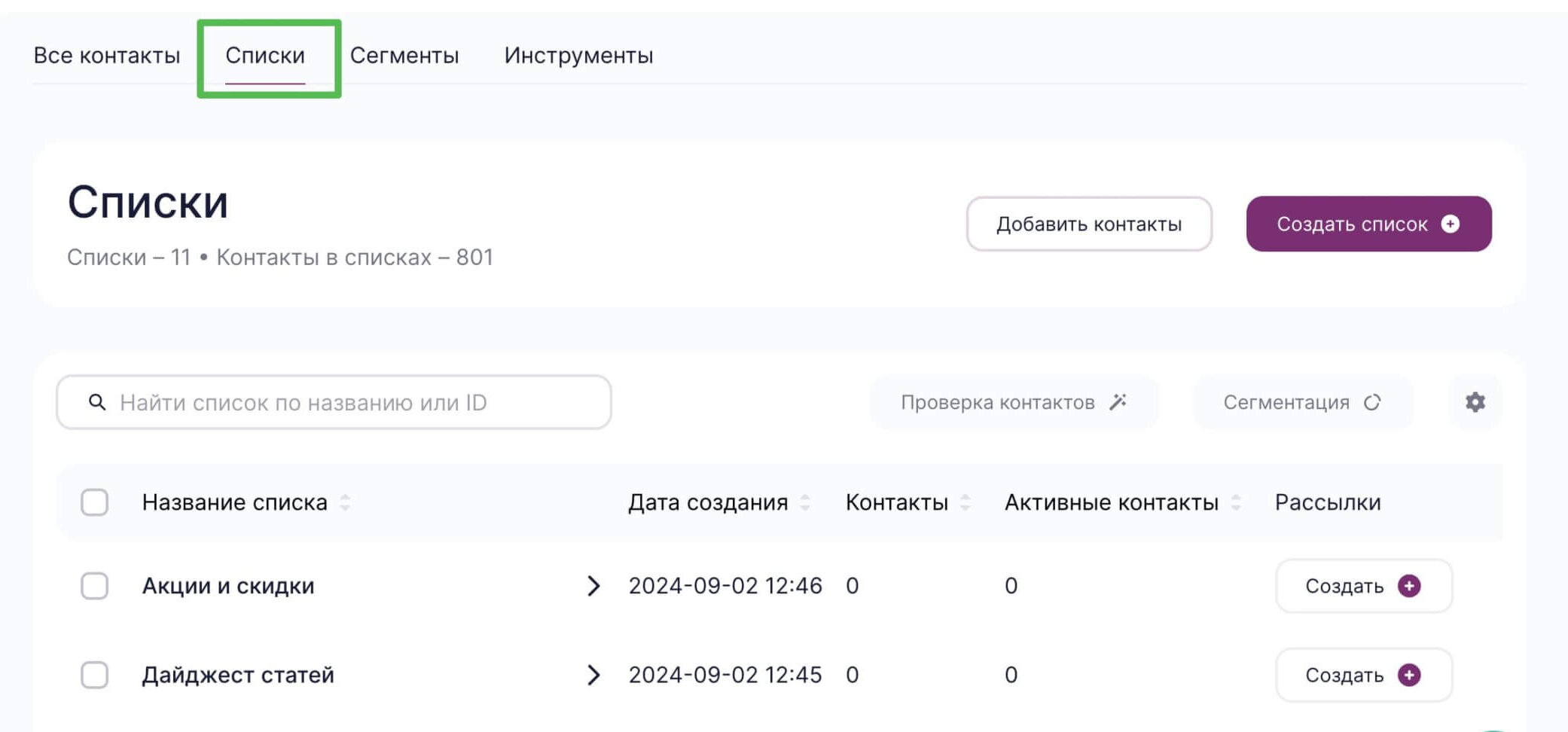
Если списки у вас есть, переходите к следующему шагу.
Шаг 2. Продумываем логику отписки
Отписка в Unisender работает так:
1. Пользователь переходит по ссылке из письма. Ссылка отписки генерируется для каждого письма и пользователя индивидуально. Она создается вместо переменной {{UnsubscribeUrl}} при отправке письма. Когда пользователь нажимает на такую ссылку, сервис Unisender сразу понимает, кто и от какого письма отписывается.
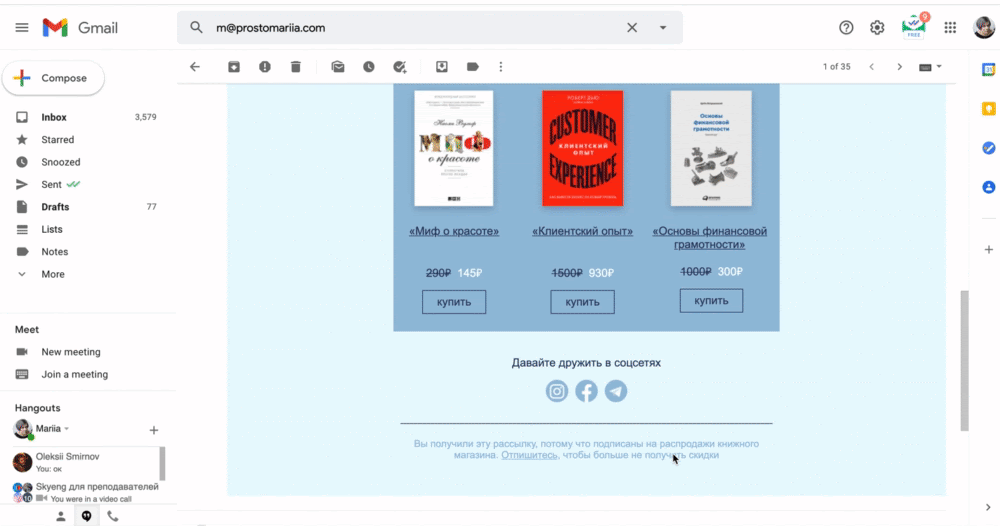 2. Пользователь попадает на страницу отписки. Здесь он выбирает, от каких рассылок отписаться. По умолчанию на этой странице есть три опции:
2. Пользователь попадает на страницу отписки. Здесь он выбирает, от каких рассылок отписаться. По умолчанию на этой странице есть три опции:
- отписаться от конкретной рассылки (конкретного списка в Unisender), тогда пользователь будет получать письма, отправленные по другим спискам, в которых есть его контакт;
- отписаться от всех рассылок (сюда жмут пользователи, которые не хотят получать от вас никаких писем);
- подписаться на список, по которому отправлена эта рассылка, если пользователь отписался по ошибке.
Эту страницу можно настроить в зависимости от целей рассылки. С ее помощью мы и создадим категории подписки.
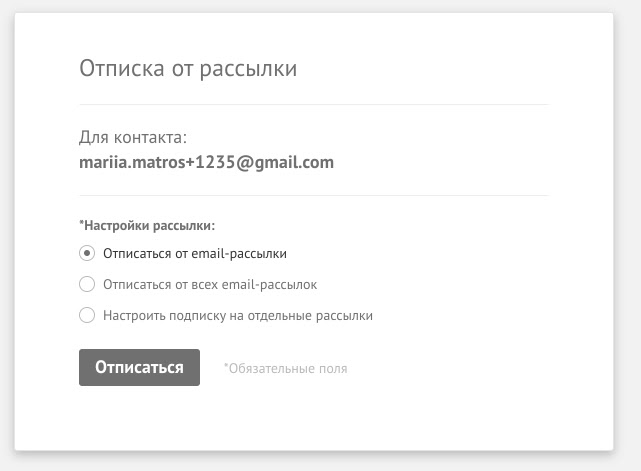
Так выглядит стандартная страница отписки. Если вы никогда не настраивали отписку от рассылки, ваши подписчики попадают на такую же страницу, когда нажимают на ссылку «Отписаться»
3. Пользователь видит страницу после отписки. Этот экран показывает подписчику, что он успешно отписался от рассылки. Вот так страница после отписки выглядит в браузере. Вместо нее можно поставить ссылку на страницу вашего сайта, если вы хотите брендировать страницу после отписки. Настроить стиль сайта внутри Unisender не получится.
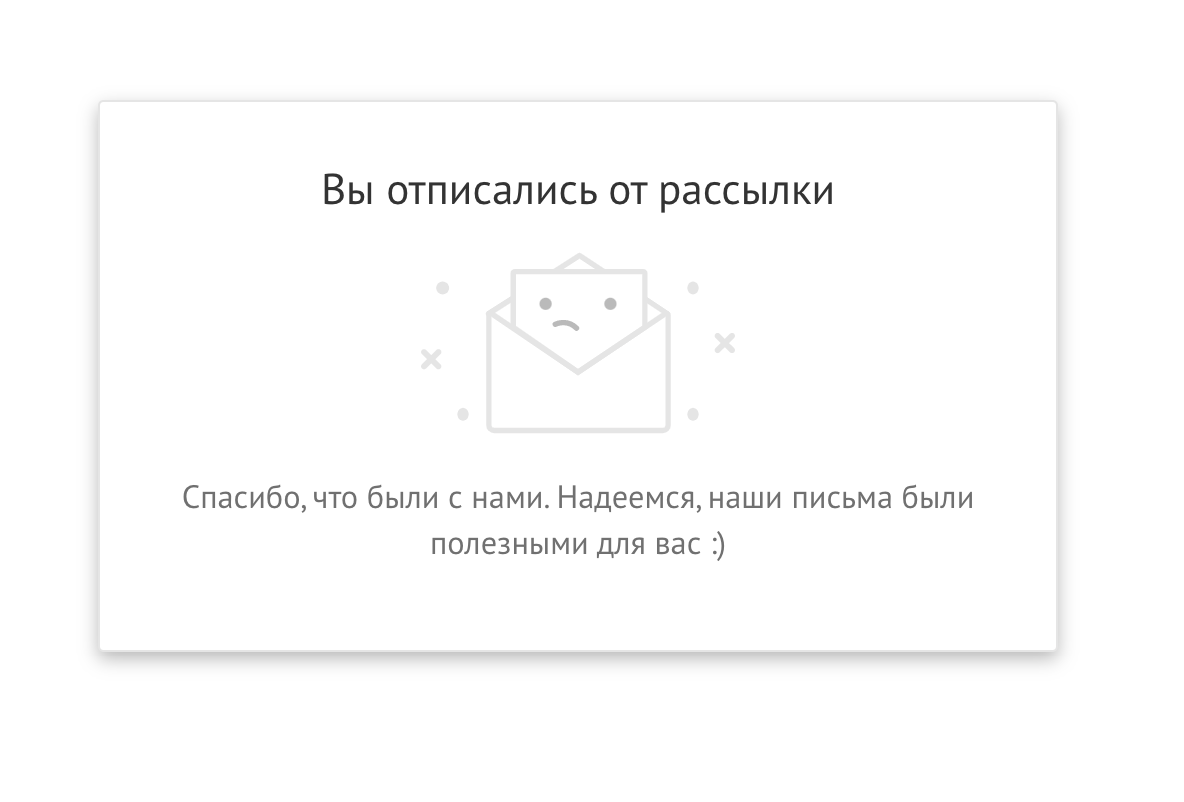
Эту страницу увидит подписчик, если выберет «Отписаться» и нажмет на кнопку на странице отписки
Создадим индивидуальную страницу отписки, чтобы у подписчика была возможность отписаться от любой из трех рассылок, которые есть в нашем примере.
Шаг 3. Создаем страницу отписки
Перейдите в раздел «Инструменты» — «Страницы отписки» и нажмите на кнопку «Новая страница».
Как создать и настроить страницу отписки
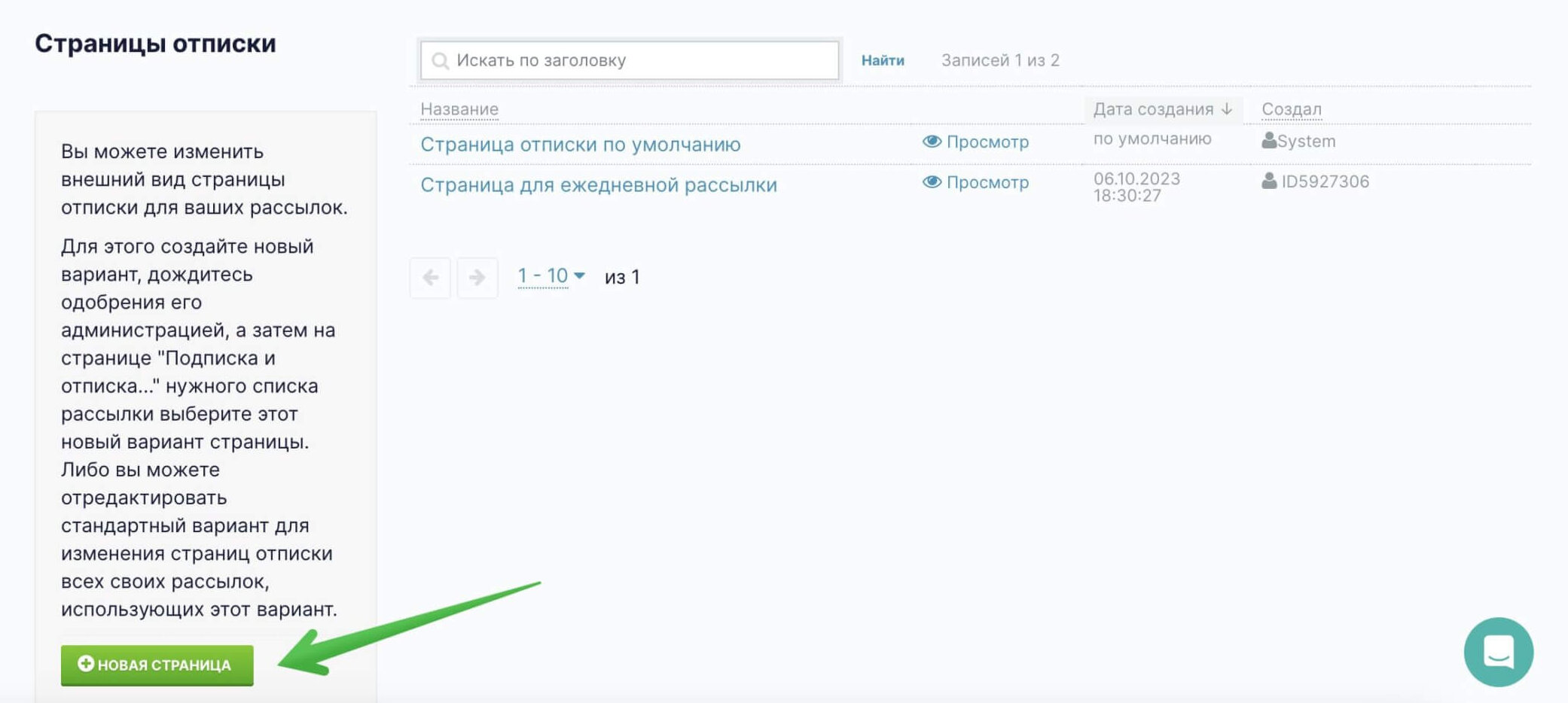
Далее пошагово настройте 7 элементов страницы и опубликуйте ее.
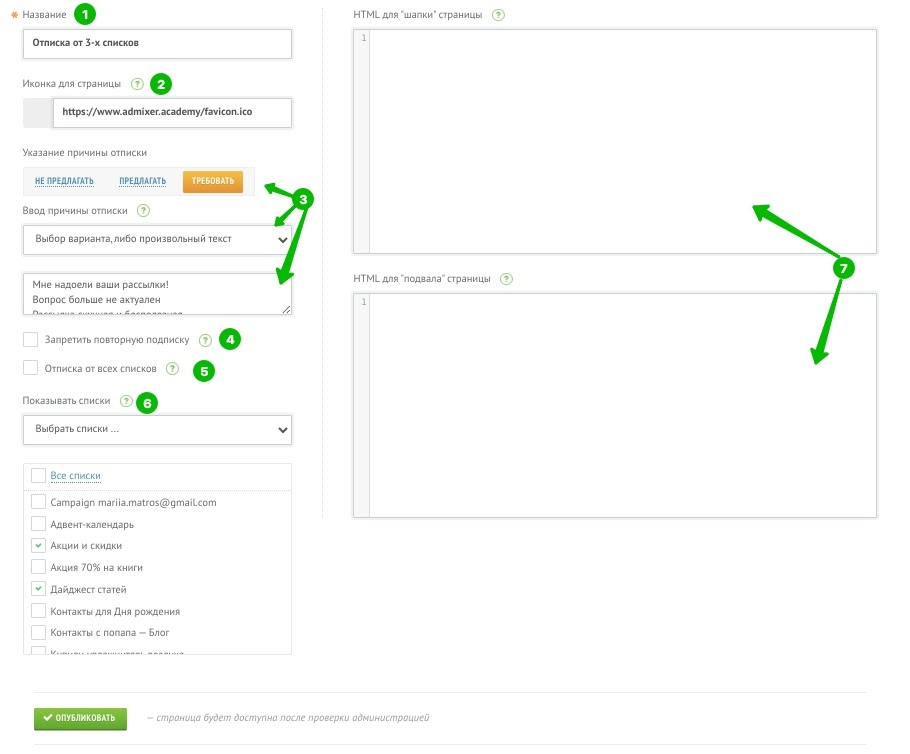
Изменения на странице отписки применяются после ее публикации. Каждая публикация проходит модерацию. Поэтому лучше нажимать на кнопку «Опубликовать» только после того, как настроите все элементы. Служба заботы о клиентах проверяет и публикует страницы быстро. Но если вы хотите получить результат еще быстрее, напишите в чат.
Название
Это название страницы в личном кабинете. По нему нужную страницу отписки легко найти в общем списке страниц.
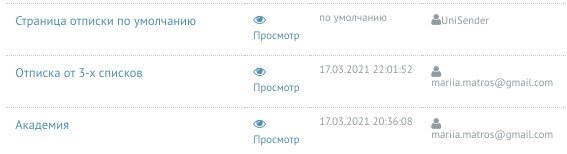
Иконка страницы
Чтобы в браузере у пользователя на странице отписки отображалась такая же иконка, как и на сайте, нужно настроить фавиконку.
![]()
Для этого в поле «Иконка для страницы» поставьте ссылку на фавиконку. Обычно фавиконки лежат по ссылке https://адрессайта.com/favicon.ico, но лучше уточните у тех, кто поддерживает сайт.
Еще вы можете залить картинку иконки на файлообменник и поставить в это поле ссылку.
Фавиконку менять не обязательно. Если вы ее не поставите, в браузере будет отображаться логотип Unisender.
![]()
Сбор причин отписки
Сбор причин отписки — хорошая практика. Этот блок помогает узнать, почему пользователи не хотят получать ваши письма. Здесь есть две настройки:
- обязательно ли пользователю оставлять причину отписки;
- как именно он может это сделать.
Если выбрать «Требовать», поля сбора причины отписки будут обязательными и без них не получится отписаться. При таком варианте раздраженный пользователь может просто уйти со страницы и добавить письмо в спам. Требование оставлять причины отписки в обязательном порядке уместно только для платных рассылок.
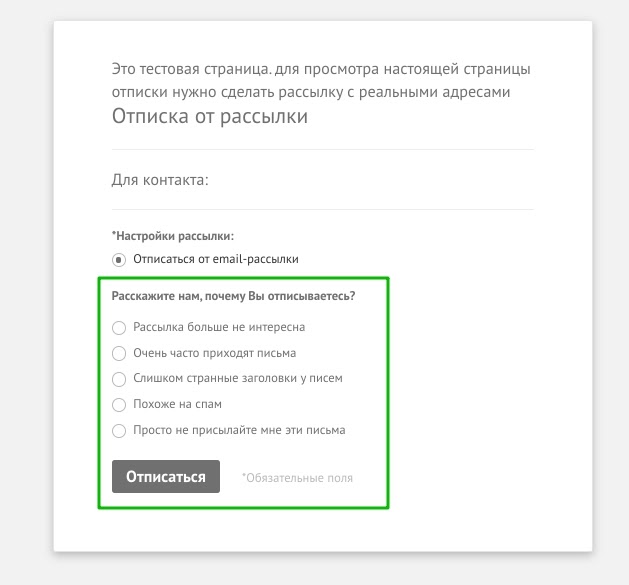
Поля с причинами отписки будут обязательными, если выбрать настройку «Требовать»
Если указываем вариант «Не предлагать», весь блок с причинами отписки не будет показываться.
Мы рекомендуем выбрать «Предлагать», чтобы причины отписки запрашивались, но не были обязательными.
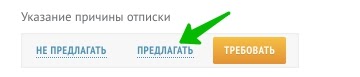
В Unisender есть три способа сбора обратной связи о причинах отписки: стандартные варианты от Unisender ваши собственные варианты и обычное поле для текста. Эти способы можно комбинировать между собой.
Настройка «Произвольный текст» создает текстовое поле, в которое пользователю предлагается написать отзыв в свободной форме о том, что не так с рассылкой и что послужило причиной отписки.
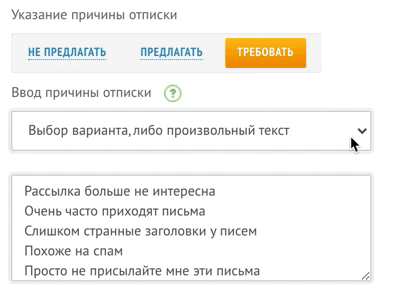
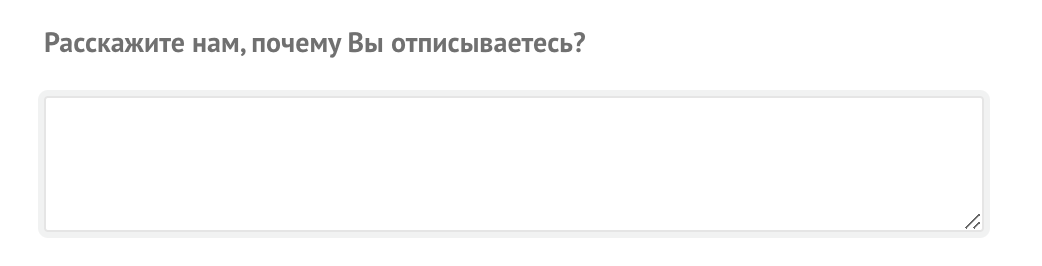
Большинству пользователей будет лень формулировать причину самостоятельно, поэтому ответы, которые вы получите — это ответы от самых небезразличных и вовлеченных подписчиков.
«Выбор варианта из перечисленных ниже» — это настройка, которая формирует список вариантов, и пользователю нужно выбрать один из них. Такие опросы подписчики заполняют активно, потому что это просто. По умолчанию в Unisender уже прописаны следующие причины:
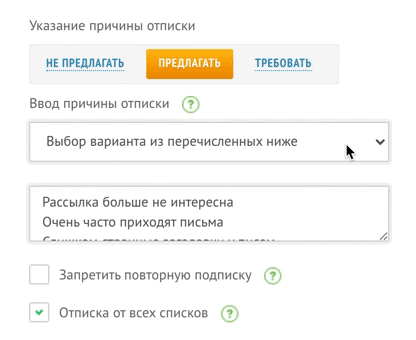

Чтобы указать свои причины отписки, добавьте их в поле с вариантами. Не бойтесь писать открытые и честные формулировки типа «Мне надоело» — пользователь может быть раздражен и честно скажет, что не так с вашими рассылками. С этой обратной связью можно будет работать.
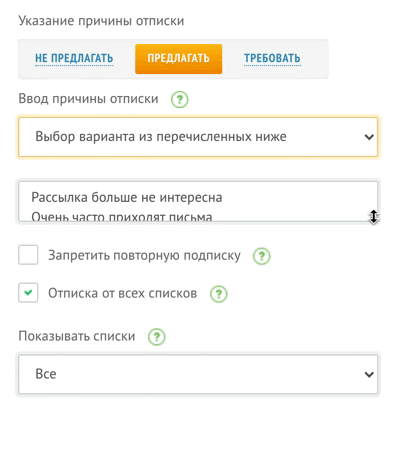
«Выбор варианта либо произвольный текст» — в этом случае подписчик сможет выбрать один из готовых вариантов или указать собственную причину ниже. Варианты, которые мы предлагаем, не всегда соответствуют тому, что думают пользователи. Это отличный способ узнать, что они думают на самом деле.
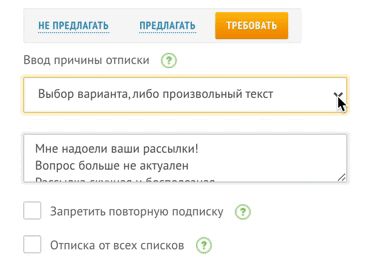
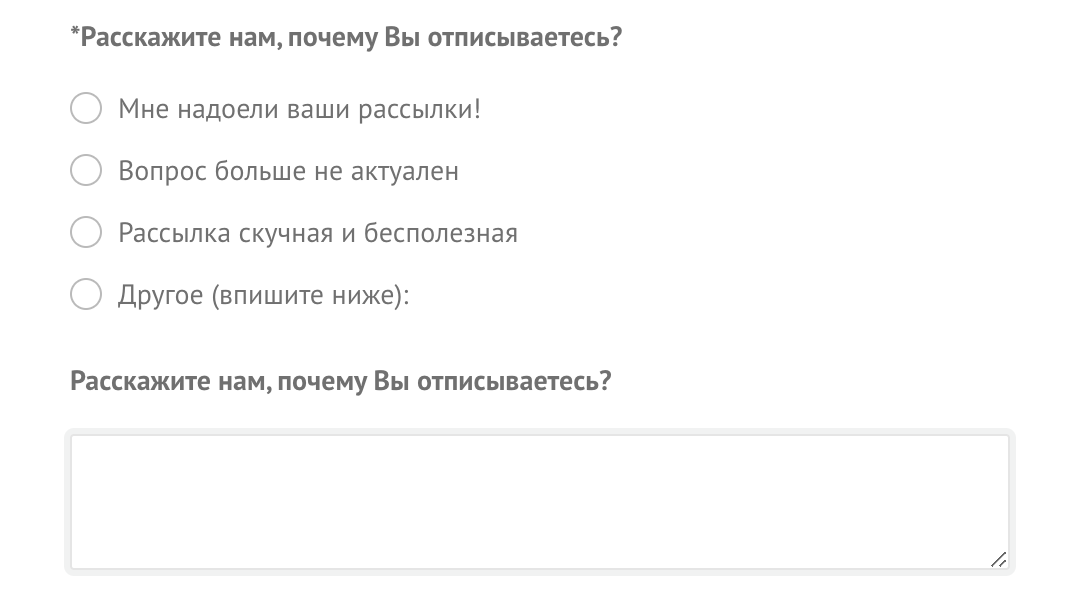
Сбор причин отписки настроен. Двигаемся дальше!
Настройка повторной подписки
По умолчанию в Unisender всегда можно повторно подписаться на список на странице отписки. Пользователь может сделать это, выбрав опцию «Настроить подписку на отдельные рассылки» и поставив галочку возле того списка, рассылки по которому хочет получать. Если вы отметите опцию «Запретить повторную подписку», этой возможности не будет.
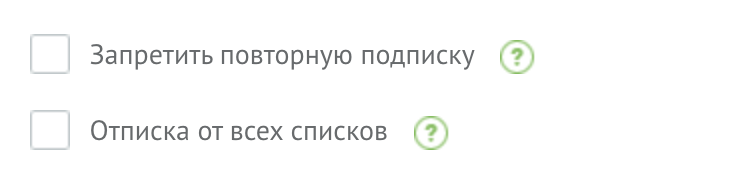
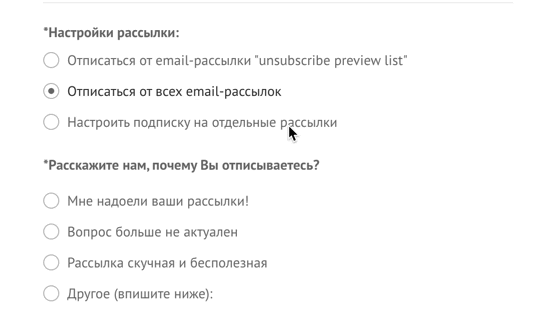
Запрещать повторную подписку нужно в том случае, если вы не хотите усложнять процесс отписки. Когда по одной и той же ссылке можно и отписаться, и подписаться снова, это может запутать подписчиков.
Такая настройка подойдет при реанимировании старой базы. Если вы хотите, чтобы пользователи, которым неинтересно, отказались от рассылки раз и навсегда.
Отписка от всех списков
Если вы укажете эту настройку, на странице отписки будет только одна опция: отписаться от всех рассылок. Возможности отказаться только от текущей рассылки или от каких-то других у подписчика не будет.
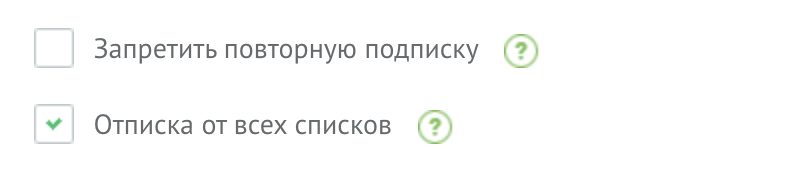
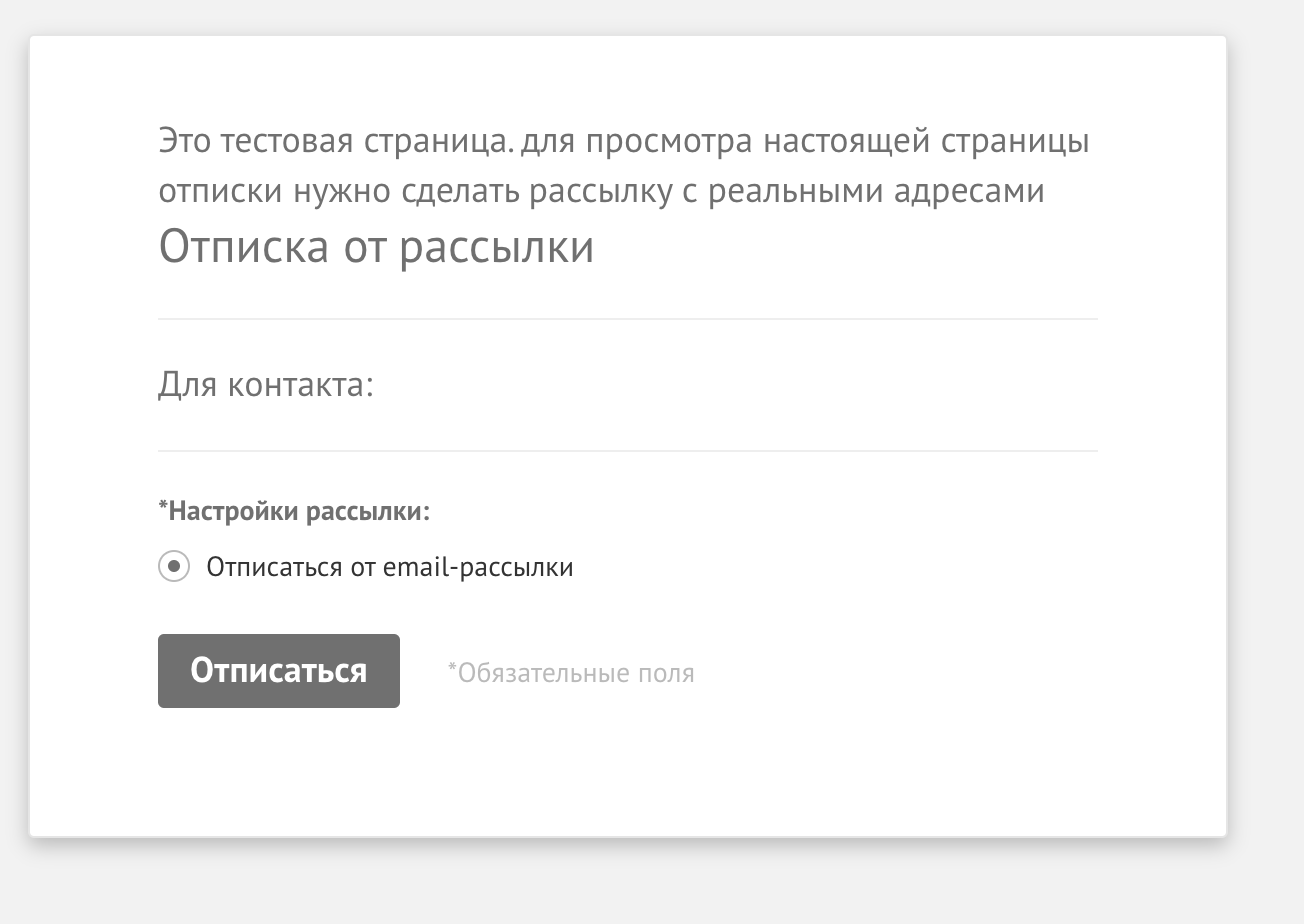
Такая настройка нужна, если вы хотите максимально упростить отписку. Например, в цепочке реактивации подписчиков.
Показ списков отписки
Это ключевая настройка для задачи, которую мы решаем. Unisender позволяет настраивать отображение списков при отписке.
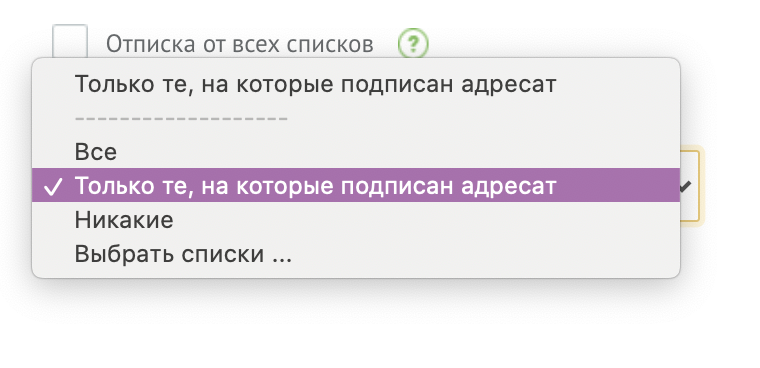
Можно скрыть все списки и настроить отписку только от всех рассылок и конкретного списка. Можно отобразить все списки или только те, на которые подписан адресат. Но если у вас много служебных списков, такой вариант вам не подойдет.
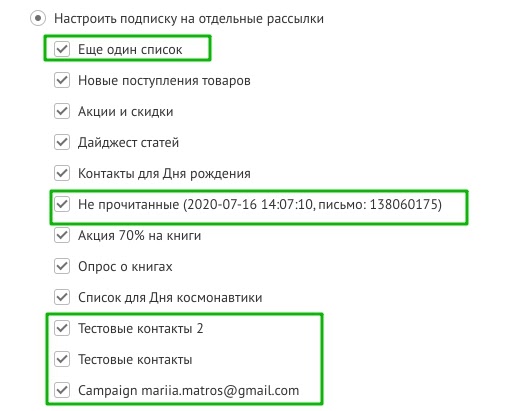
Вот какой результат мы получим, если отобразить все списки, в которых фактически находятся адреса, или просто списки аккаунта
Поэтому лучше показывать избранные списки. Для этого нажмите «Выбрать списки» и поставьте галочки напротив нужных списков из аккаунта. Здесь будут все списки, которые у вас есть.
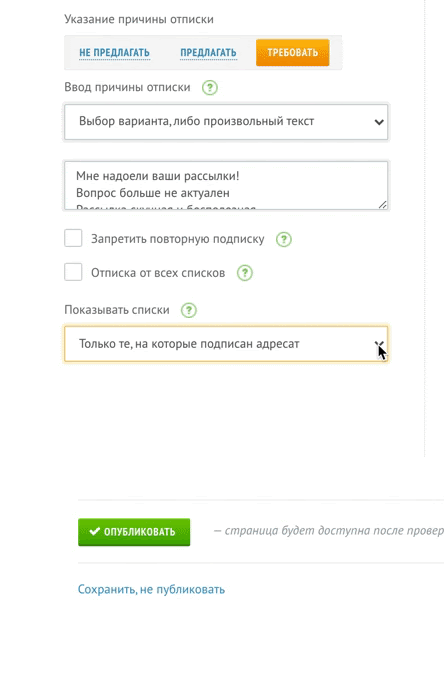
Выбранные списки лучше назвать так же, как и сами рассылки. Тогда пользователю будет понятно, какие рассылки он получает, и ему будет легче управлять подпиской.
Хорошие примеры названий:
- Серия писем «12 уроков по выбору автомобиля».
- Дайджест статей.
- Наши акции и скидки.
- Новые поступления в магазине «Лучшие книги».
Оформление страницы
Страницу можно адаптировать под внешний вид сайта с помощью персональной шапки (хедера) и подвала (футера). Для этого попросите код у тех, кто поддерживает сайт, или возьмите HTML-код с сайта и вставьте его в соответствующие поля.
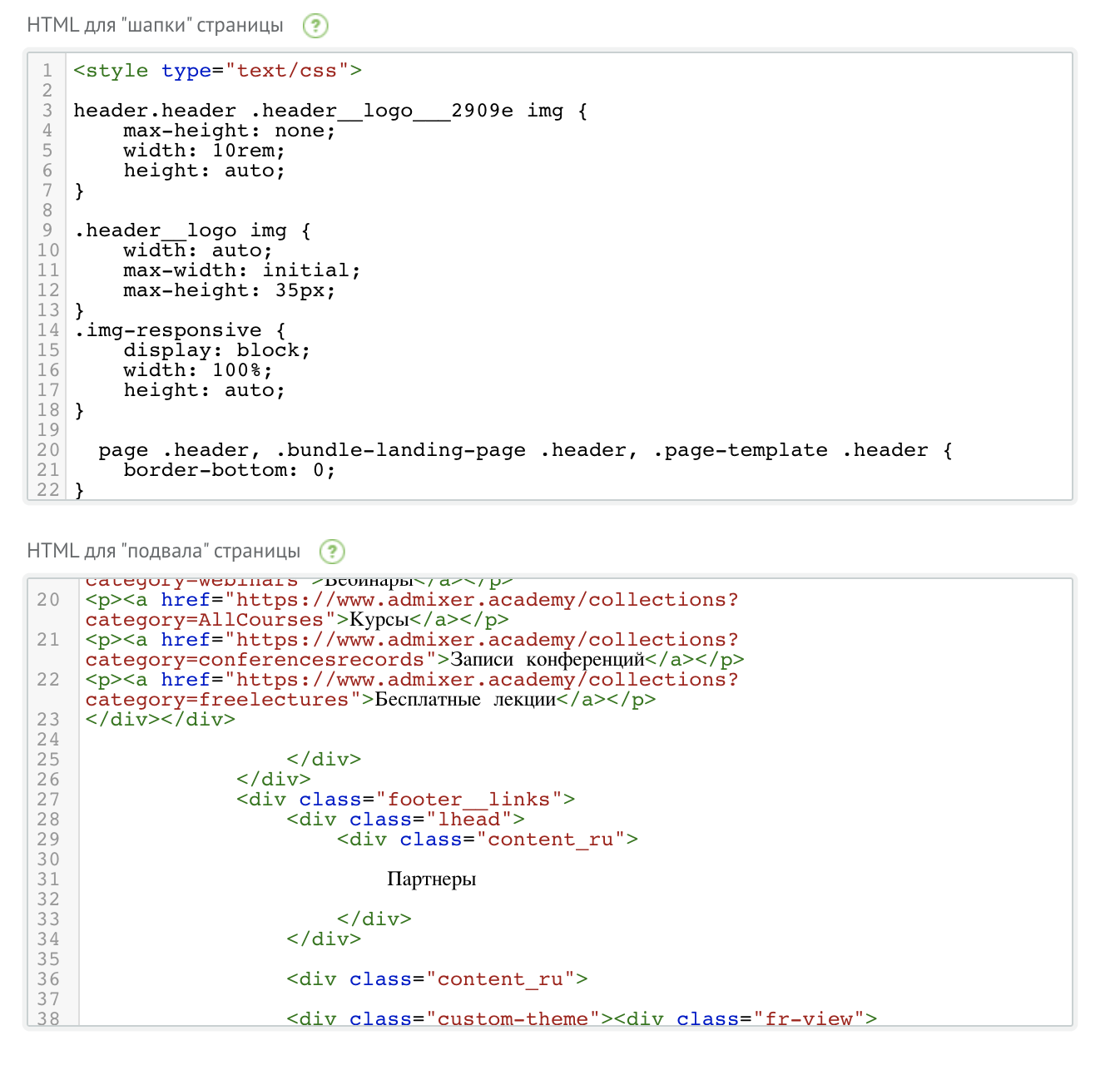
Вот так будет выглядеть страница отписки с оформленной шапкой:
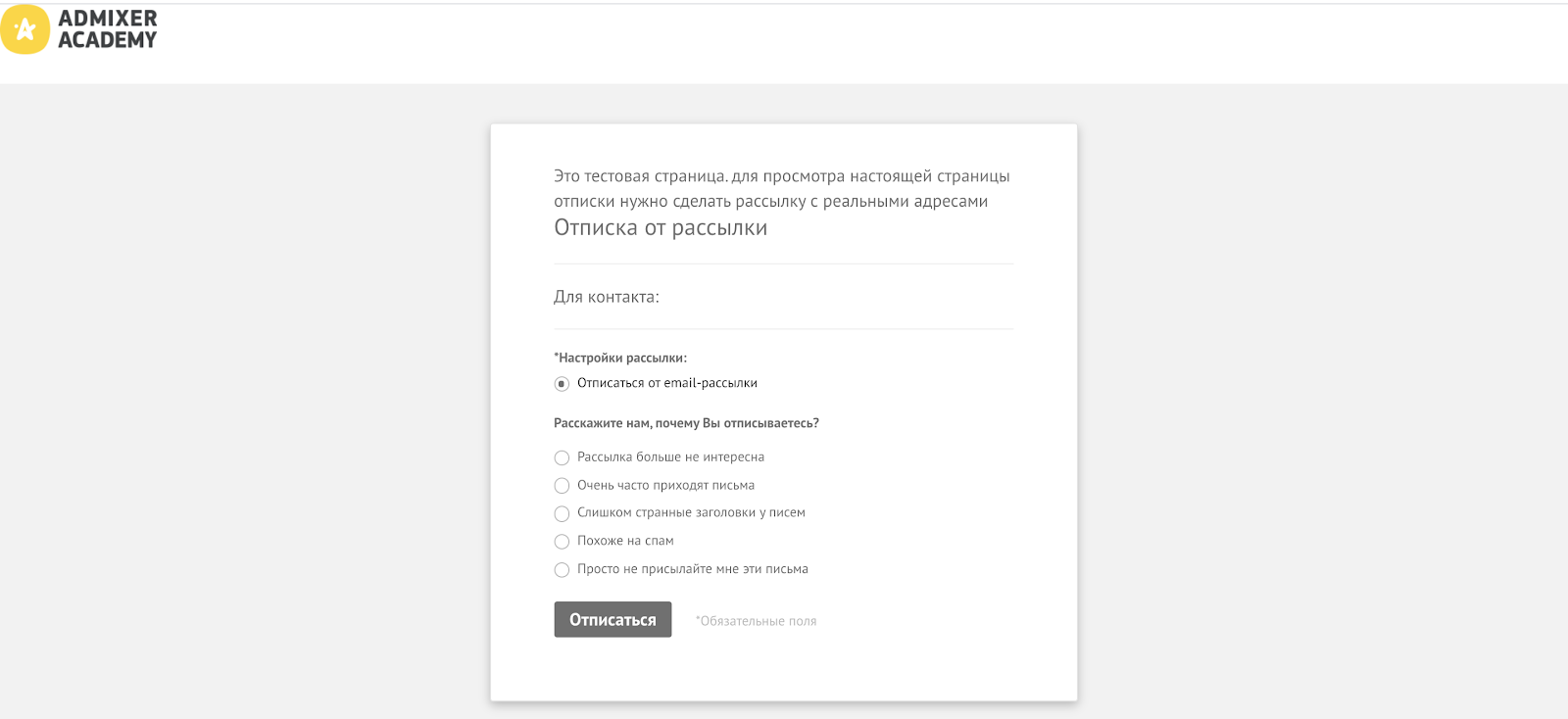
Также в этих полях можно использовать подстановки, которые позволяют обратиться к пользователю по имени, указать его почту, телефон или вашу персональную подстановку.
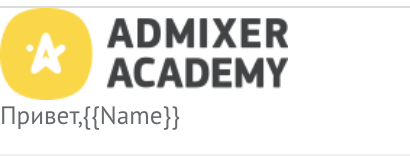
Настроим страницу отписки для примера, который мы разобрали выше:
- Название: Отписка от 3-х списков.
- Иконка для страницы: добавим ссылку на картинку.
- Причины отписки: выберем «Предлагать» и «Выбор варианта, либо произвольный текст».
- Запретить повторную подписку: Нет.
- Отписка от всех списков: Нет.
- Показывать списки: «Акции и скидки», «Новые товары», «Дайджест статей».
- Шапка и подвал: добавим HTML-код с сайта.
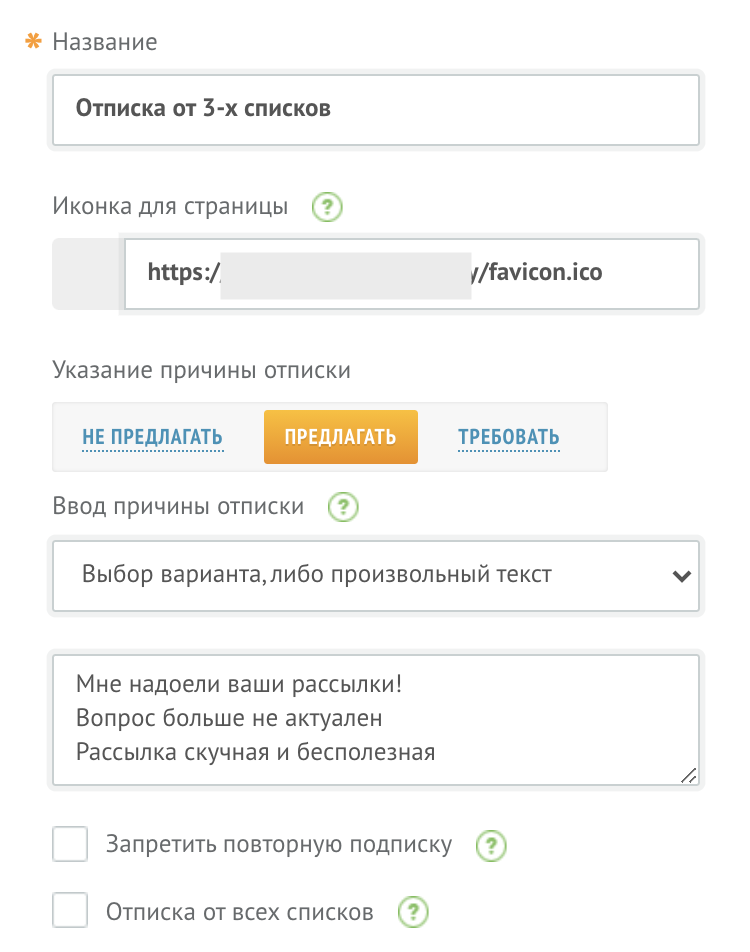
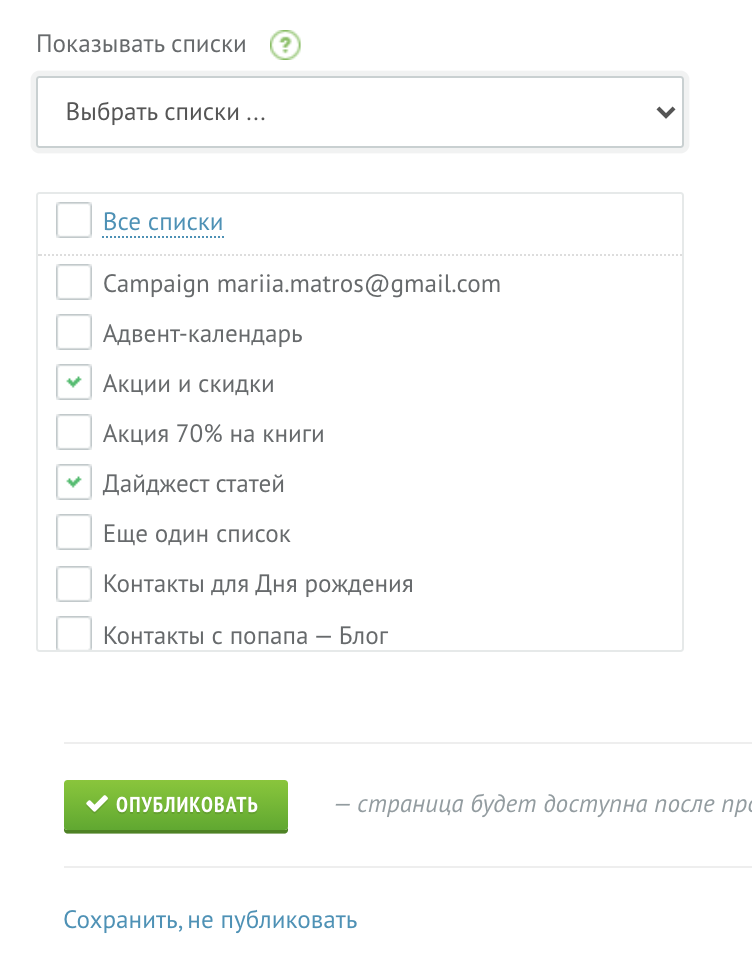
Вот страница отписки, которая получится в результате:
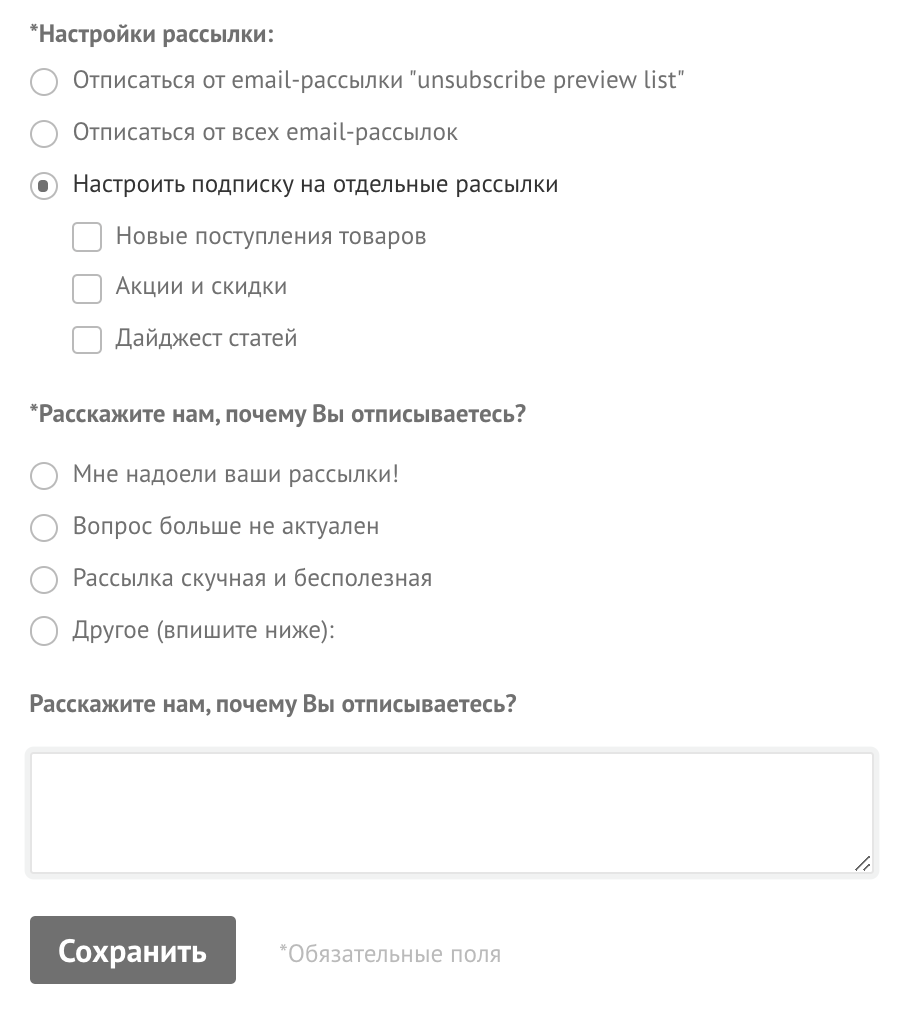
После создания страницы напишите в Службу заботы о клиентах, чтобы страницу промодерировали и опубликовали.
Теперь выберем созданную страницу для каждого из трех наших списков.
Шаг 4. Настраиваем отписку
Зайдите в каждый из списков по очереди, кликните на три точки и выберите «Перейти к настройкам».
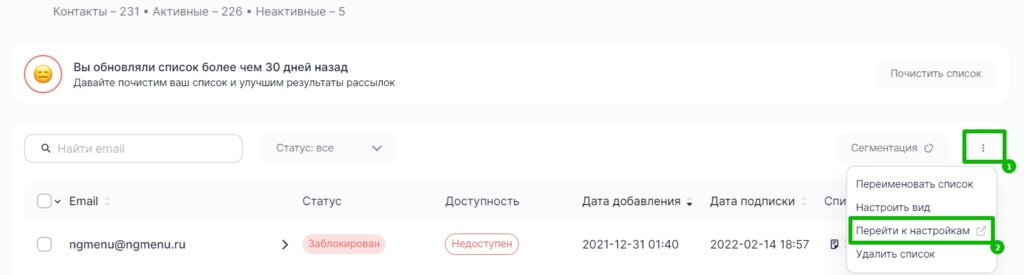
На странице настройки подписки и отписки переключитесь на вкладку «Страницы и ссылки». Выберите из выпадающего списка созданную страницу отписки и нажмите «Сохранить».
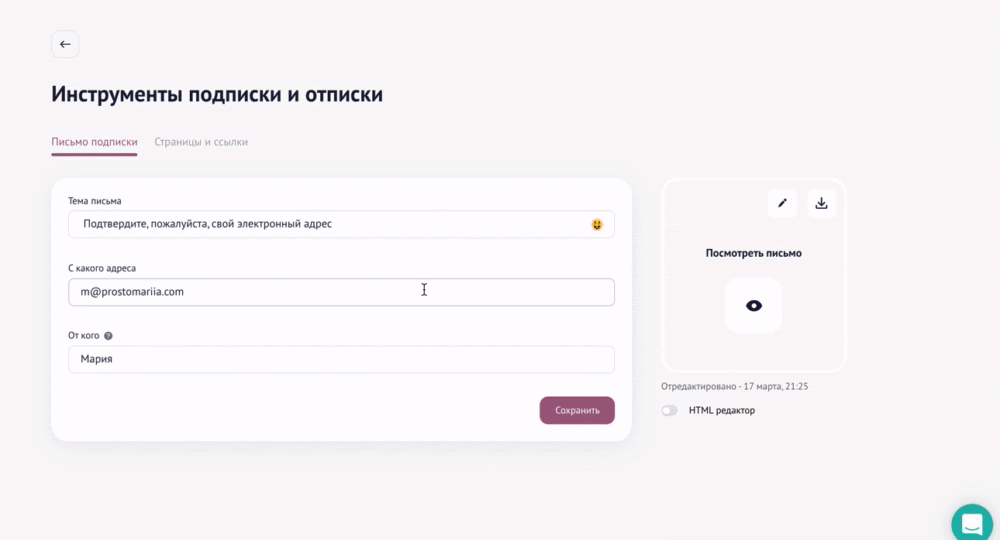
По желанию можете заменить страницу после отписки на страницу сайта с вашим дизайном.
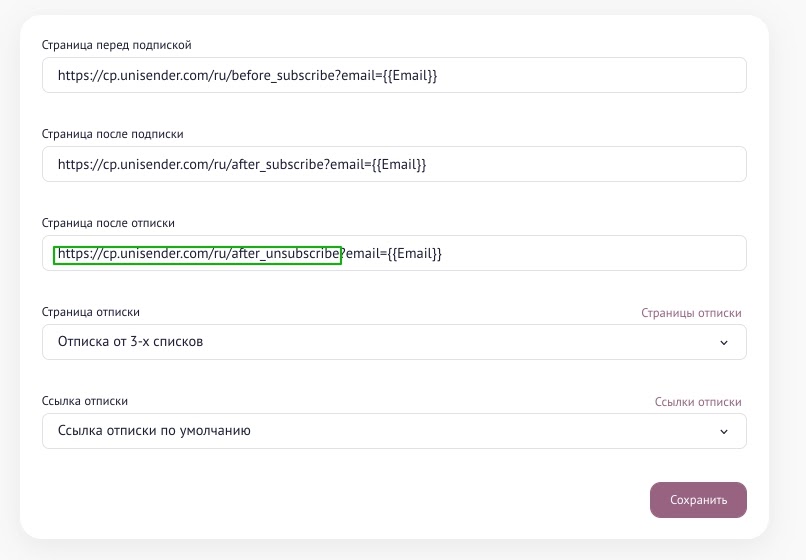
Чтобы протестировать отписку, создайте тестовую страницу отписки с такими же настройками и тестовый список со своими контактами. После этого пройдите процесс отписки до конца, чтобы убедиться, что все работает корректно.
Категории подписки и отписки позволяют сохранить подписчиков и строить email-маркетинг с заботой о читателях рассылки. После создания категорий нужно следить, чтобы контакты добавлялись в правильные списки, и поддерживать созданную структуру.